Nâng cấp RAM hay SSD cho laptop: Giải pháp nào tốt hơn?

Last Updated:
Chiếc laptop của bạn đã từng hoạt động mạnh mẽ nhưng bây giờ thì lại hoạt động chậm chạp và không đáp ứng tốt được các nhu công việc hiện tại. Và bạn không biết làm cách nào để cải thiện hiệu suất hoạt động của laptop? Đừng lo lắng, có hai cách đơn giản để cải thiện hiệu suất hoạt động của laptop: nâng cấp RAM hoặc SSD.
Trong bài viết này, Bênh viện máy tính Bảo Lộc sẽ giúp bạn hiểu rõ hơn về lý do nên nâng cấp RAM hoặc SSD, cách xác định nhu cầu của bạn, và cách thực hiện hiệu quả nhất.
Ram, SSD là gì ?
RAM là viết tắt của Random Access Memory, là bộ nhớ tạm thời của máy tính. Lưu trữ dữ liệu cần thiết để CPU xử lý. Khi bạn mở một ứng dụng hoặc chương trình. Dữ liệu của ứng dụng hoặc chương trình đó sẽ được lưu vào RAM.
Nhược điểm của RAM là mọi thứ mà nó lưu trữ sẽ biến mất khi bạn tắt máy tính. Do đó nó chỉ thích hợp để lưu trữ tạm thời.

SSD là viết tắt của Solid State Drive, là ổ cứng thể rắn, sử dụng bộ nhớ flash để lưu trữ dữ liệu. SSD có tốc độ truy xuất dữ liệu nhanh hơn nhiều so với ổ cứng HDD truyền thống.
Nhược điểm của SSD là nó chậm hơn đáng kể so với RAM. Ổ cứng SSD nhanh hơn nhiều so với ổ cứng HDD truyền thống, nhưng tốc độ của nó vẫn chưa thể so sánh được với RAM. Nó không đủ nhanh cho dữ liệu cần được truy cập ngay lập tức.

RAM cải thiện hiệu suất laptop theo những cách sau:
Giúp máy tính chạy nhiều ứng dụng cùng lúc
RAM càng nhiều thì máy tính càng có thể chạy nhiều ứng dụng cùng lúc mà không bị giật lag. Điều này là do RAM lưu trữ dữ liệu cần thiết để CPU xử lý. Khi bạn mở một ứng dụng hoặc chương trình, dữ liệu của ứng dụng hoặc chương trình đó sẽ được lưu vào RAM. Nếu RAM không đủ, máy tính sẽ phải sử dụng ổ cứng để lưu dữ liệu. Điều này làm chậm tốc độ xử lý của CPU.
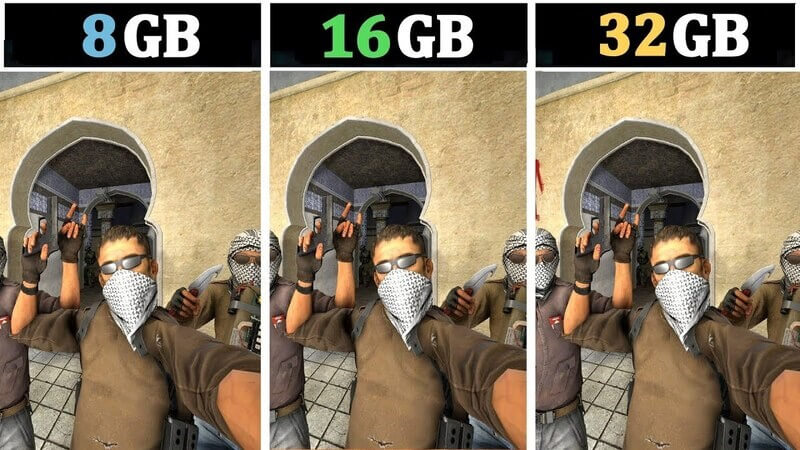
Giúp các ứng dụng nặng chạy mượt mà hơn
Các ứng dụng nặng như chơi game hoặc thiết kế đồ họa. Thường yêu cầu nhiều RAM để chạy mượt mà. Nếu RAM không đủ, máy tính sẽ phải sử dụng ổ cứng để lưu dữ liệu, điều này có thể khiến các ứng dụng này bị giật lag hoặc không thể chạy được.
=> Xem thêm: Những điều cần lưu ý khi nâng cấp RAM Laptop.
SSD cải thiện hiệu suất laptop như thế nào?
Giúp máy khởi động và mở ứng dụng nhanh hơn
Khi bạn thay thế ổ cứng HDD bằng SSD, sự khác biệt về thời gian khởi động có thể được nhận thấy ngay lập tức. Trước khi máy tính khởi động, hệ thống phải tải hệ điều hành và các tệp tin hệ thống cần thiết. Bằng cách lưu trữ những tệp tin này trên SSD, máy tính của bạn có thể khởi động trong khoảng thời gian ngắn. Thường chỉ mất vài giây, đem lại trải nghiệm khởi động nhanh chóng và hiệu quả hơn.

Tải game nhanh hơn
Việc nâng cấp ổ SSD vào laptop của bạn không chỉ giúp tải game nhanh hơn. Mà còn có lợi ích khác cho trải nghiệm chơi game. Dựa vào tốc độ đọc nhanh hơn của SSD. Bạn sẽ thấy sự cải thiện rõ rệt trong việc tải bản đồ và chuyển cảnh trong game. Điều này có nghĩa là bạn sẽ trải qua thời gian chờ đợi ngắn hơn. Và có trải nghiệm chơi game mượt mà và thú vị hơn.
SSD cung cấp nhiều hơn hiệu suất
Nâng cấp ổ SSD trên laptop là một lựa chọn phổ biến không chỉ để cải thiện hiệu suất. Mà còn để tận dụng những lợi ích bổ sung. Một trong những ưu điểm rõ ràng nhất là tăng không gian lưu trữ. Nếu bạn cần lưu trữ nhiều hơn các tệp ảnh, video hoặc cài đặt nhiều chương trình hơn. Việc nâng cấp ổ SSD trên laptop của bạn là một lựa chọn tuyệt vời.

Bên cạnh đó, ổ cứng SSD hoạt động yên tĩnh hơn so với ổ cứng HDD và tiêu thụ ít năng lượng hơn. Điều này làm cho ổ SSD trở thành một sự bổ sung hữu ích cho laptop. Vì nó giúp tiết kiệm pin và không gây ra tiếng ồn. Vì vậy, trong trường hợp laptop, việc nâng cấp ổ SSD thường mang lại nhiều lợi thế hơn về tổng thể của máy tính.
=> Xem thêm: Nâng cấp ổ cứng SSD cho laptop: Đầu tư tối ưu cho tương lai.
Nên nâng cấp RAM hay SSD
Nếu laptop của bạn không đủ nhanh, việc nâng cấp RAM hoặc SSD đều có thể cải thiện đáng kể mặt hiệu suất. Loại nâng cấp phù hợp phụ thuộc vào nhu cầu sử dụng và thông số kỹ thuật của laptop hiện tại.
RAM thường là lựa chọn tốt hơn vì có ảnh hưởng tổng thể lớn hơn đến tốc độ chạy. Tuy nhiên, nếu laptop của bạn đã có nhiều RAM, việc nâng cấp thêm sẽ không tạo ra sự khác biệt lớn.
Trong trường hợp này, bạn nên xem xét việc thay thế ổ cứng HDD bằng SSD. Ổ cứng SSD có tốc độ truy xuất dữ liệu nhanh hơn nhiều so với ổ cứng HDD, giúp laptop khởi động và mở ứng dụng nhanh hơn.
Dưới đây là một số gợi ý để lựa chọn nâng cấp RAM hoặc SSD cho laptop:
- Nếu bạn thường xuyên chạy nhiều ứng dụng cùng lúc hoặc chơi game, bạn nên nâng cấp RAM.
- Nếu bạn gặp phải tình trạng laptop khởi động hoặc mở ứng dụng chậm, bạn nên thay thế ổ cứng HDD bằng SSD.
Ngoài ra nếu bạn còn đang băn khoăn chưa biết nên nâng cấp linh kiện nào trước. Hãy [call] để được Bệnh viện máy tính Bảo Lộc để tư vấn, hỗ trợ ngay nhé.
Kết luận
Tóm lại việc nâng cấp RAM và SSD đều là những bước quan trọng để tối ưu hóa hiệu suất của máy tính của bạn. Dù giá thành không quá đắt đỏ, nhưng chúng mang lại sự cải thiện đáng kể cho trải nghiệm sử dụng của bạn. Hy vọng rằng bài viết này đã giúp bạn lựa chọn linh kiện nào nên nâng cấp trước.
NHỮNG MẪU LAPTOP GAMING MẠNH MẼ
DÀNH CHO SINH VIÊN
Mọi thắc mắc xin liên hệ
Hotline: 02633 86 39 68 – 0792 86 39 68.
Fanpage: facebook.com/laptopbaoloc.vn.
Hoặc có thể đến trực tiếp cửa hàng BỆNH VIỆN MÁY TÍNH BẢO LỘC để được tư vấn và hỗ trợ tốt nhất.
Địa chỉ: 759 Trần Phú – Phường B’Lao – Tp. Bảo Lộc – Lâm Đồng.
ASUS TUF Gaming A16 Computex 2024 laptop AI laptop asus laptop cũ Laptop Dell laptop gaming laptop văn phòng Lắp đặt camera quan sát msi
Chính sách giao hàng
Nhận hàng và thanh toán tại nhà
Giao hàng nhanh
Trong vòng 30p tại Tp Bảo Lộc
Bảo hành
Bảo hành 1 đổi 1 khi sản phẩm lỗi
Tư vấn 24/7
Tư vấn chăm sóc miễn phí









